
Comment exporter des contacts depuis un iPhone ? 5 façons pour vous ici

Vous venez d’acquérir un nouvel iPhone. Maintenant, comment déplacer vos contacts de votre ancien iPhone vers le nouvel iDevice ? Eh bien, Apple Inc . a inventé iCloud il y a quelques années, et ces services cloud peuvent être utilisés pour transférer facilement des contacts entre deux iPhones. Cependant, si vous n'avez pas iCloud, ne vous inquiétez pas car vous pouvez utiliser le programme iTunes ou des programmes tiers. Dans cet article, vous découvrirez les meilleures façons de transférer des contacts d’un iPhone à un autre.
Partie 1 : Comment télécharger des contacts de l’iPhone vers Android/iPhone en 1 clic
Partie 2 : Comment enregistrer des contacts de l’iPhone vers vCard / CSV / Excel
Partie 3 : Comment supprimer les contacts de l’iPhone s’ils sont supprimés
Partie 4 : Comment exporter des contacts de l’iPhone vers Gmail
Partie 5 : Comment extraire des contacts de l’iPhone avec la sauvegarde iTunes
Si vous souhaitez exporter tous les contacts de l’iPhone, Coolmuster Mobile Transfer est la meilleure application tierce pour partager des contacts sur iPhone. Les principales caractéristiques de cette application sont les suivantes :
* Il prend en charge les appareils iOS et les appareils Android,
* Il transfère des données en un seul clic, telles que des contacts, des journaux d’appels, des messages, des photos, de la musique, des vidéos, des livres, des applications et plus encore.
* Il est compatible avec toutes les générations d’appareils iOS et de nombreux appareils Android, y compris le téléphone 14/13/12/11, l’iPhone XS Max, l’iPhone XS, l’iPhone XR, l’iPhone X, le Samsung Galaxy S23 / S22 / S21 / S20 / S10 / S9 / S9 Plus / S8, le Samsung Galaxy Note 20/10/9 / Note 9 Plus, etc.
* Il prend en charge le transfert de données et d’applications entre les iPhones et les téléphones Android.
Comment exporter des contacts à partir de l’iPhone à l’aide de Coolmuster Mobile Transfer :
Étape 1. Téléchargez l’application sur votre PC et lancez le programme. Assurez-vous que la dernière version d’iTunes sur votre ordinateur détecte un appareil iOS.

Étape 2. Connectez vos deux appareils via 2 câbles USB fonctionnels, assurez-vous que le programme reconnaît les deux appareils.
- Pour transférer des contacts d’un iPhone à l’autre, veuillez connecter 2 iPhones, et vous obtiendrez l’interface suivante une fois connecté :

- Pour exporter des contacts de l’iPhone vers Android, veuillez connecter un iPhone et un téléphone Android à l’ordinateur, vous obtiendrez l’interface suivante une fois connecté :

Étape 3. Après avoir accédé à l’interface principale, cochez les contacts de la liste de contenu pour les déplacer. Cliquez sur le bouton « Démarrer la copie » pour démarrer automatiquement le processus de déplacement.

Tu pourrais aimer : Comment transférer des contacts de l’ancien Android vers le nouveau sans effort ?
Il est possible d’extraire des contacts de l’iPhone vers Excel, CSV ou vCard, puis de les envoyer à d’autres utilisateurs. En outre, on peut copier des contacts à partir de l’iPhone lors de la création d’une sauvegarde. Voici le moyen le plus simple d'enregistrer les contacts de l' iPhone dans des fichiers CSV ou XLS sur un ordinateur à l'aide de la Coolmuster iOS Assistant. De plus, les étapes décrites ci-dessous vous montreront les autres façons d’enregistrer les contacts de l’iPhone sur vCard / CSV / Excel.
Méthode 1 : Comment copier des contacts de l’iPhone vers vCard via iCloud :
Première étape : Accédez à Paramètres de votre iDevice, puis à iCloud, puis activez le mode Contacts à partir d’ici.

Deuxième étape : Utilisez votre PC pour visiter le site Web iCloud (iCloud.com)
Troisième étape : Saisissez votre identifiant Apple et votre code de sécurité si nécessaire et sélectionnez les contacts
Quatrième étape : Utilisez la touche « Ctrl » ou « Maj » du clavier pour sélectionner les éléments que vous devez télécharger. Sinon, cliquez sur l’icône d’engrenage et choisissez « Sélectionner tout » si vous souhaitez exporter tous les contacts de votre iDevice.
Cinquième étape : Vérifiez l’icône d’engrenage et appuyez sur « Exporter vCard » pour enregistrer vos contacts de votre iPhone vers vCard. Les contacts seront enregistrés sous forme de fichier .vcf.

À ne pas manquer : 3 façons de transférer des contacts iCloud vers Android
Méthode 2 : Comment enregistrer des contacts de l’iPhone dans un fichier CSV ou Excel via iTunes
Étapes de l’utilisation d’iTunes pour synchroniser les contacts de l’iPhone avec le fichier Windows :
> Installez la dernière version du programme iTunes sur votre ordinateur. La raison en est d’éviter les erreurs iTunes inutiles et courantes.
> Utilisez le câble USB d’origine de l’iPhone pour connecter votre iPhone. Dans le panneau de gauche d’iTunes, sélectionnez votre appareil iPhone.
![]()
> En haut d’iTunes, sélectionnez l’option « Info ». Cochez l’option « Synchroniser les contacts » et sélectionnez « Windows Contacts ».
> Appuyez sur « Synchroniser » pour commencer à synchroniser les contacts de votre iPhone vers un dossier de contacts sur votre PC.

Méthode 3 : Comment copier des contacts d’iPhones vers un fichier Excel / CSV
> Recherchez le dossier des contacts synchronisés à partir de votre profil Windows. Ouvrez la fenêtre « Exécuter » sur votre ordinateur en appuyant sur « Windows key + R », puis tapez « web » dans la zone de texte et cliquez sur OK.
> Dans le coin supérieur droit, sélectionnez « Exporter » et choisissez « CSV » (valeurs séparées par des virgules), puis appuyez sur le bouton « Exporter ».
> Choisissez l’emplacement où vous souhaitez exporter vos contacts sous forme de fichier CSV en cliquant sur l’option « Parcourir ».
> Sélectionnez les contacts précis de l’iPhone que vous souhaitez exporter vers le fichier CSV, puis appuyez sur le bouton « Terminer ».
> À partir de là, vous pouvez lancer le fichier de contacts CSV de l’iPhone via Excel et l’enregistrer au format de fichier XLS.
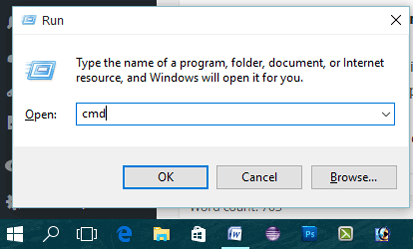
Vous aimerez peut-être :
Comment transférer des contacts VCF vers un iPhone
Comment importer des fichiers VCF (vCard) sur un téléphone Android ?
Même si vous êtes très prudent, il arrive un moment où vous perdez des données de votre PC ou de votre iPhone pour diverses raisons au travail ou dans la vie quotidienne. Maintenant, si vous vous demandez comment obtenir des contacts de l’iPhone, ne vous inquiétez plus ! Coolmuster Data Recovery pour iPhone iPad iPod est là pour vous aider à restaurer les contacts iPhone perdus ou supprimés. Les principales caractéristiques de cette application sont les suivantes :
* Il prend en charge la récupération de toutes les données supprimées ou perdues de l’iDevice en un seul clic.
* Il est largement compatible avec toutes les générations d’iPhones.
* Il fonctionne à la fois dans Mac et Windows PC.
Étapes de récupération des contacts perdus ou supprimés :
Remarques : Avant de vous lancer dans le processus de récupération, vous devez éviter d’utiliser votre iPhone pour synchroniser de nouvelles données après avoir perdu des contacts, car une telle opération écrase les données supprimées ou perdues.
Première étape : Lancez l’application pour lui permettre de détecter et d’afficher les fichiers de sauvegarde iTunes dans l’interface principale. Sélectionnez l’iPhone de votre choix et cliquez sur l’option « Démarrer l’analyse » pour commencer le processus d’analyse de vos fichiers.

Deuxième étape : Une fois l’analyse terminée, une liste des données perdues s’affichera sur la gauche. Cette liste comprend les contacts, les photos, les messages, la pellicule, entre autres. Sélectionnez « contacts », puis choisissez les contacts dont vous avez besoin. Appuyez sur l’option « Récupérer » pour les enregistrer sur votre PC.
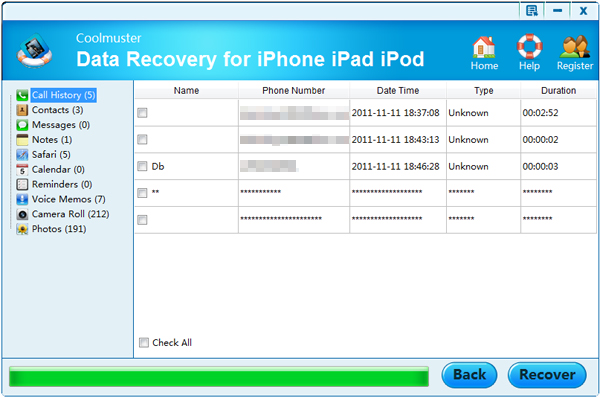
Découvrez d’autres façons de récupérer des contacts supprimés de l’iPhone >>
Si vous avez un compte Gmail, vous pouvez l’utiliser pour sauvegarder des contacts sur iPhone. La bonne chose à propos de l’utilisation du compte Gmail est que vous pouvez facilement copier des contacts d’un iPhone à un autre. La meilleure stratégie pour exporter des contacts de l’iPhone vers Gmail est de les télécharger d’abord sur vCard, puis d’importer cette vCard dans Google Contacts. Voici comment exporter des contacts vers Gmail depuis l’iPhone :
1ère étape : Allez à la partie 2 et suivez les étapes d’exportation des contacts vers vCard à partir de l’iPhone.
2ème étape : Allez dans Google Contacts, puis connectez-vous à l’aide de votre compte Google.
3ème étape : Dans la barre latérale, sélectionnez importer des contacts, puis sélectionnez « Choisir un fichier » dans la fenêtre contextuelle.
4ème étape : Recherchez les contacts exportés (le fichier .vcf) sur votre PC, puis importez-les dans vos contacts Google.
Vous aimerez peut-être :
Comment transférer des contacts de Gmail vers iPhone
Comment synchroniser les contacts d’un téléphone Android avec Gmail ?
Si vous souhaitez extraire des contacts de l’iPhone via iTunes Backup, Coolmuster iPhone Backup Extractor est le meilleur programme à utiliser. Les principales caractéristiques de cette application sont les suivantes :
* Il prend en charge l’extraction de données à partir du fichier de sauvegarde iTunes de l’iPhone sans connecter votre téléphone à l’ordinateur.
* Il permet de récupérer des photos, un calendrier, des contacts, des SMS, l’historique des appels, des rappels, entre autres.
* Il fournit un mode d’aperçu de liste et de vignette pour vos données perdues.
* Il est compatible avec toutes les générations d’iPhones.
* Il dispose d’une interface utilisateur simple mais conviviale.
Comment envoyer des contacts depuis l’iPhone via Coolmuster iPhone Backup Extractor :
Première étape : Installez le programme et recherchez la sauvegarde iTunes
Démarrez l’extracteur de sauvegarde de l’iPhone. Le programme détectera automatiquement votre PC et affichera les enregistrements de sauvegarde des iDevices synchronisés avec ce PC auparavant. Sélectionnez la bonne sauvegarde pour votre iPhone et appuyez sur l’option « Démarrer l’analyse » pour récupérer les fichiers de sauvegarde iTunes.

Deuxième étape : Analyser et prévisualiser les fichiers perdus
Le contenu de votre iPhone s’affichera dans des catégories une fois l’analyse terminée. Chaque catégorie vous montre les informations complètes sur les contenus multimédias ou les contenus textuels. Le contenu du texte sera affiché dans Titre, Description, Date de début Heure, Lieu, URL, entre autres. Les fichiers multimédias sont prévisualisés sous forme de vignettes.

Troisième étape : Commencer à récupérer
Cochez les fichiers que vous devez récupérer, puis appuyez sur le bouton « Récupérer » pour faire apparaître la boîte de dialogue « Chemin ». Choisissez un dossier pour conserver les fichiers récupérés et appuyez sur le bouton OK pour commencer la procédure de récupération.
Réflexions finales
Les méthodes ci-dessus vous montrent comment transférer des contacts depuis l’iPhone. De plus, les meilleures applications à utiliser sont celles de Coolmuster. Ces applications sont précieuses car, en plus de vous aider à exporter et à télécharger des contacts depuis l’iPhone, elles sont également utiles lorsqu’il s’agit de transférer d’autres types de données iOS vers et depuis l’iPhone vers l’iPhone, iTunes, le PC et les appareils Android. Les fonctionnalités uniques possédées par ces applications attendent d'être testées par les utilisateurs. Utilisez le Coolmuster Mobile Transfer pour résoudre vos soucis de transfert dès aujourd’hui !
Articles connexes :
3 façons de transférer des contacts iCloud vers Android
Comment transférer des contacts entre Android et iPhone 14/13/12/11/X/8/7/6 ?
3 méthodes pour transférer des contacts entre Samsung Galaxy et LG Phone
Comment transférer des contacts de l’iPhone vers la carte SIM [2 façons]
Comment supprimer les contacts récents apparaissant dans l’historique des textes ?





